Pencetakan Dupleks
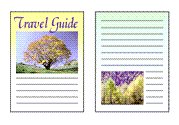
|

|
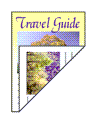
|
Anda juga dapat mengeset pencetakan dupleks dalam tab Setelan Dasar(Basic Settings).
Pelaksanaan Pencetakan Dupleks Otomatis
Anda dapat melaksanakan pencetakan dupleks tanpa harus membalikkan kertas.
Set pencetakan dupleks otomatis
Pilih Pencetakan 2 Sisi(2-sided Printing) untuk 1 sisi/2 sisi/Pencetakan Buku(1-sided/2-sided/Booklet Printing) pada tab Pengesetan Halaman(Page Setup).
Pilih tata letak
Pilih tata letak yang ingin digunakan dari daftar Tata Letak Halaman(Page Layout).
Tentukan sisi yang akan distapler
Lokasi Penjilidan(Binding Location) terbaik dipilih secara otomatis dari setelan Orientasi(Orientation) dan Tata Letak Halaman(Page Layout). Untuk mengubah setelan, pilih sisi stapler lain dari daftar Lokasi Penjilidan(Binding Location).
Set lebar margin
Jika perlu, klik Tentukan Margin...(Specify Margin...) dan set lebar margin, kemudian klik OK.
Selesaikan pengesetan
Klik OK pada tab Pengesetan Halaman(Page Setup).
Ketika Anda melaksanakan pencetakan, pencetakan dupleks akan dimulai.
Melaksanakan Pencetakan Dupleks Secara Manual
Anda dapat melaksanakan pencetakan dupleks secara manual.
Set pencetakan dupleks
Pilih Pencetakan 2 Sisi(2-sided Printing) dari 1 sisi/2 sisi/Pencetakan Buku(1-sided/2-sided/Booklet Printing) pada tab Pengesetan Halaman(Page Setup). Tandai kotak centang Cetak2SisiManual(Manual 2-sided Printing).
Pilih tata letak
Pilih tata letak yang ingin digunakan dari daftar Tata Letak Halaman(Page Layout).
Tentukan sisi yang akan distapler
Lokasi Penjilidan(Binding Location) terbaik dipilih secara otomatis dari setelan Orientasi(Orientation) dan Tata Letak Halaman(Page Layout). Untuk mengubah setelan, pilih sisi stapler lain dari daftar Lokasi Penjilidan(Binding Location).
Set lebar margin
Jika perlu, klik Tentukan Margin...(Specify Margin...) dan set lebar margin, kemudian klik OK.
Selesaikan pengesetan
Klik OK pada tab Pengesetan Halaman(Page Setup).
Ketika Anda melaksanakan pencetakan, dokumen dicetak terlebih dahulu pada satu sisi lembar kertas. Setelah satu sisi dicetak, muatkan kembali kertas secara benar sesuai dengan pesan.
Kemudian ketuk Mulai mnctak(Start print) pada panel operasi pencetak untuk mencetak sisi yang berlawanan.
 Penting
Penting
- Pencetakan dupleks otomatis hanya dapat dilaksanakan jika salah satu dari ukuran kertas berikut ini dipilih dari Ukuran Halaman(Page Size) pada tab Pengesetan Halaman(Page Setup).
- Letter 22x28cm 8,5"x11"(Letter 8.5"x11" 22x28cm), A4
- Setelah mencetak halaman depan, terdapat waktu tunggu pengeringan tinta sebelum mulai mencetak halaman belakang (Operasi berhenti sementara). Jangan sentuh kertas selama waktu ini.
